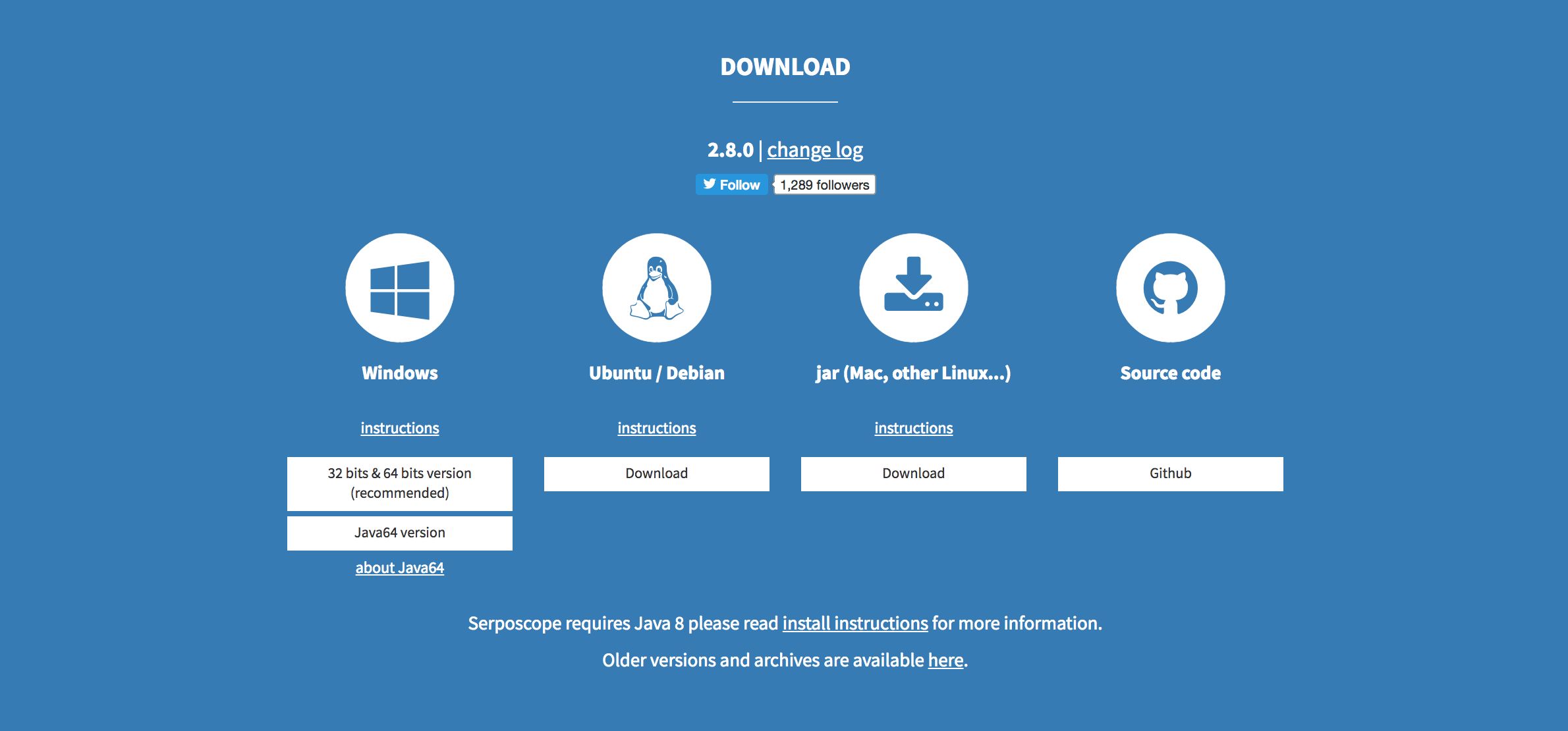MacでSERPOSCOPEを起動する方法に少し手間取ったので、備忘録として残しておきます。
もし同じように困っている方がいれば、ご参考にどうぞ!
まずは公式サイトからダウンロード

公式サイトのダウンロードページから「jar (Mac, other Linux…)」を選んで、クリックします。
すると、「serposcope-2.8.0.jar」というjarファイルがダウンロードされます。(バージョンによって若干ファイル名が変わると思うけど気にしないで大丈夫)
ダウンロードしたら自分の好きな場所にファイルを置きます。
そしてこのjarファイルですが、ダブルクリックするだけでは何も起きません。特に開かれるわけでもなく、あれ?起動しないじゃんってなりました。
ということでMacでSERPOSCOPEを起動する際は、ターミナルを使うのが良いようです。
ターミナルを起動しよう

command + spaceキーを同時に押して「Spotlight検索」を表示させましょう。
そこに「ターミナル」と入力し、enterキーを押せばターミナルが起動します。
ターミナルが起動したら「java -jar」を入力します。その後、spaceキーを押して1文字分の空白を開けます。
そして、先ほど自分の好きな場所に置いたjarファイルをターミナルにドラッグ&ドロップします。
するとこんな感じになると思います。↓

後はenterキーを押すだけ。おしまいです。簡単でしたね。
起動できたら、「http://127.0.0.1:7134/create-admin」にアクセスして画面が表示されれば完了です。
ちなみにパソコンをシャットダウンすると消えてしますので、改めてターミナルで起動し直しましょう。